En nybörjarhandledning för att skapa ett ebook-bibliotek på iPads
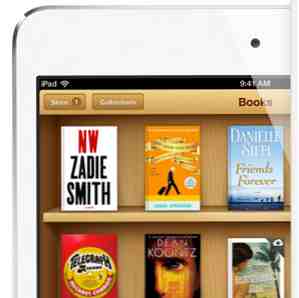
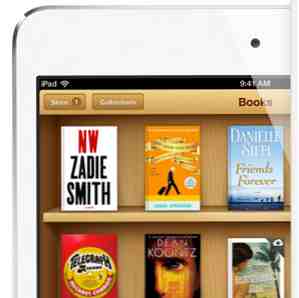 Den nyligen meddelade iPad mini, tillsammans med liknande digitala tabletter som Kindle Fire och Nexus 7, ger nästan perfekta e-läsningsenheter. Från den närmaste pappersliknande läsningen till den enkla nedladdningen och arkiveringen av e-böcker, finns det knappast någon anledning att inte bygga ett eBook-bibliotek. Som denna infografiska The Rise Of e-Reading [INFOGRAPHIC] The Rise Of e-Reading [INFOGRAFISK] Jag har en bra pappersboksamling på mitt kontor med 800 titlar (och räknar), men en del av mig undrar om, om 50 år eller så det biblioteket kommer bli en sällsynt hotad samling. Med ... Läs mer påpekar, e-läsning ökar och det blir lättare att starta ett e-bibliotek.
Den nyligen meddelade iPad mini, tillsammans med liknande digitala tabletter som Kindle Fire och Nexus 7, ger nästan perfekta e-läsningsenheter. Från den närmaste pappersliknande läsningen till den enkla nedladdningen och arkiveringen av e-böcker, finns det knappast någon anledning att inte bygga ett eBook-bibliotek. Som denna infografiska The Rise Of e-Reading [INFOGRAPHIC] The Rise Of e-Reading [INFOGRAFISK] Jag har en bra pappersboksamling på mitt kontor med 800 titlar (och räknar), men en del av mig undrar om, om 50 år eller så det biblioteket kommer bli en sällsynt hotad samling. Med ... Läs mer påpekar, e-läsning ökar och det blir lättare att starta ett e-bibliotek.
Den här nybörjarguiden rekommenderar att appar och funktioner ska komma igång när du bygger ditt bibliotek. Fastän fokus ligger på iPad, eftersom det är den enhet som jag har använt de senaste två åren för att bygga mitt e-bibliotek, gäller rekommendationerna för andra enheter, inklusive Amazon Kindle och Barnes och Nobel Nook. Men som jag kommer att förklara senare, erbjuder iPad några extra funktioner som du så småningom kommer att hitta användbara över andra enheter.

Från bok till eBook Library
Att bygga ett e-bibliotek är tio gånger lättare än att bygga och underhålla ett pappersbibliotek. Jag har haft ett pappersbibliotek med flera tusen böcker i nästan 25 år, men minskar bokbiblioteket och att bygga ett e-bibliotek ger inte bara pengar för mig, men det är förstås självklart lättare att hantera och få tillgång till.
Så efter att du har köpt din iPad vill du installera minst två e-boksläsningsappar på din enhet: iBooks Reader och Kindle for iPad. Båda är gratis nedladdningar.

Dessa läsare kan synkronisera ditt e-boksköp mellan dina andra iOS-enheter och alla dina köpta e-böcker är arkiverade på både din Amazon Kindle och Apple iBooks-konton. Så när du är färdig med att läsa en bok kan du ta bort den från din enhet för att få tillbaka utrymme och ladda ner det när som helst för omläsning eller referens.

Även om det har funnits betydande uppdateringar för Kindle och iBooks app, är min 2010 artikel om att läsa e-böcker i båda programmen fortfarande relevant för att komma igång.
Den största fördelen i min åsikt för att använda dessa appar är att du kan ladda ner de första första kapitlen i Kindle och iBooks e-böcker och förhandsgranska dem innan du bestämmer dig för att köpa. Det är som att bläddra i böcker i en bokhandel, men ännu bättre eftersom du kan köpa en bok du gillar och ladda ner den på mindre än 30 sekunder.

De flesta e-böcker varierar mellan $ 9,99 och $ 12,99. Även om det finns bra argument varför eBook-priserna borde vara lägre, om du är en ivrig läsare, kommer besparingarna du gör på e-böcker att betala för din iPad på mycket kort tid. Och en annan fördel med att läsa på iPad är att du kan synkronisera böckerna och sidorna du läser till din iPhone. Även den sista sidan du läser på en enhet uppdateras till den sidan på en annan enhet.

När det gäller att bygga ditt e-bibliotek, om du gillar att läsa klassiker, har Open Culture en fantastisk lista över över 375 gratis e-böcker för nedladdning till iPad och andra enheter. Och Yaara delar ytterligare webbplatser 4+ Fler webbplatser att hitta gratis e-böcker för iPad 4+ Fler webbplatser att hitta gratis e-böcker för iPad Ett tag tillbaka skrev vi om de bästa platserna att hitta gratis iPad-böcker. Artikeln gav många användbara kommentarer och förslag från dig och fick mig att utforska området ännu mer. Jag har ... Läs mer gratis eBooks för iPad.
eBook Länkar & Anteckningar
Om du är en ivrig läsare och / eller student finns det några andra appar (förutom e-läsarna) och webbsidor som du vill inkludera en mapp på din iPad. För iBooks, bläddrar du och beställer e-böcker via iBooks-appen själv. Appen består av både dina inköpta och samplerade böcker, men också en länk till iBooks Store.

Du trycker helt enkelt på butiksknappen längst upp till höger om iBooks-appen för att bläddra i iBooks Store. Det är också där du hittar dina Inköpta iBook-böcker.

När det gäller Amazon får du ett mycket större utbud av e-böcker. Så jag föreslår att du laddar ner den här Kindle Store-länken på din iPad och iPhone. Du kan spara länken till enhetens hemskärm / böckermapp genom att trycka på Dela-knappen i Safari och sedan på Lägg till på hemskärmen knapp. I slutet av provet Kindle boksidor finns en länk till Kindle Store, men de länkarna fungerar inte längre på grund av de begränsningar som Apple har gjort. Så du måste använda ovannämnda Kindle Store länk för att ladda ner böcker och göra inköp.

En annan Kindle-sida som du bör inkludera i din Böcker-mapp är en länk till höjdpunkterna och kommentarerna du gör i dina köpta Kindle-böcker. Du kan också ladda ner Kindle Reading-appar för andra enheter, inklusive din Mac och PC.

Datorns versioner av Kindle ger dig ännu mer tillgång till dina kommentarer, så att du kan kopiera och klistra in passager från dina Kindle-böcker. För närvarande, och ironiskt nog, finns det ingen Mac-version av iBooks.
Medan det faktiskt är billigare att köpa en Kindle eller Nook-läsare, gör iPad, och särskilt den nya iPad mini, en bättre läsupplevelse, enligt min åsikt, eftersom du kan lägga till ytterligare appar och länkar till enheten som kan vara användbar för din läsning och andra medieintressen.
Så har du redan startat ett e-bibliotek? Vilka enheter och appar använder du? Vilka egenskaper önskar när denna marknad växer? Också, för andra artiklar om e-läsning, kolla in vår katalog här.
Utforska mer om: e-böcker, iBooks, organisationsprogramvara.


